win7网络出现感叹号怎么解决 电脑网络连接显示感叹号怎么解决
更新时间:2024-01-13 18:02:41作者:jiang
近年来随着互联网的迅猛发展,网络已经成为我们生活中不可或缺的一部分,在使用电脑上网过程中,有时候我们会遇到一些问题,比如在Win7系统中出现网络连接显示感叹号的情况。对于这个问题,我们需要及时解决,以保证网络的正常使用。接下来我们就来探讨一下Win7网络出现感叹号的解决方法。
操作方法:
1.第一步我们首先进去网络连接界面,尝试一下禁用启用网络连接。查看网络是否正常,如下图所示:
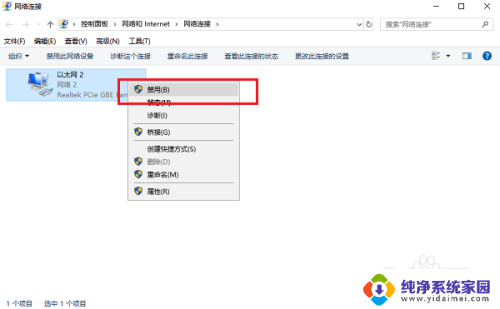
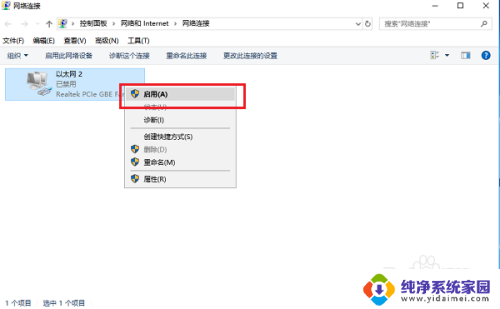
2.第二步如果网络还是感叹号的话,需要设置一下ip地址和DNS服务器。一般出现感叹号的,都是ip地址冲突,点击Internet4协议版本4,如下图所示:
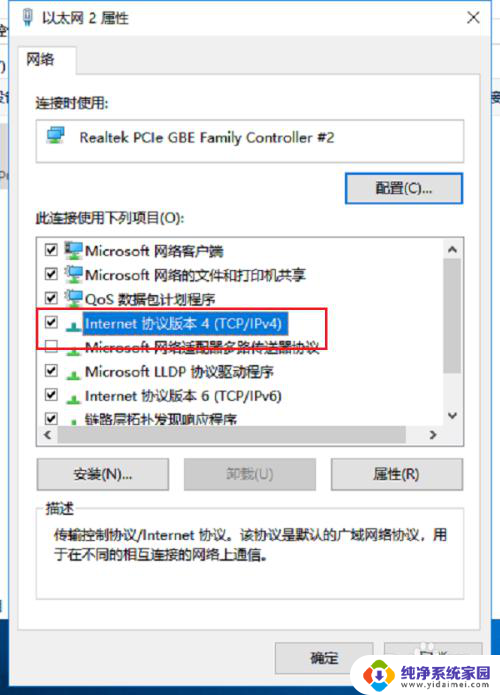
3.第三步进去之后,选择自动获得ip地址,DNS服务器设置为114.114.114.114,如下图所示:
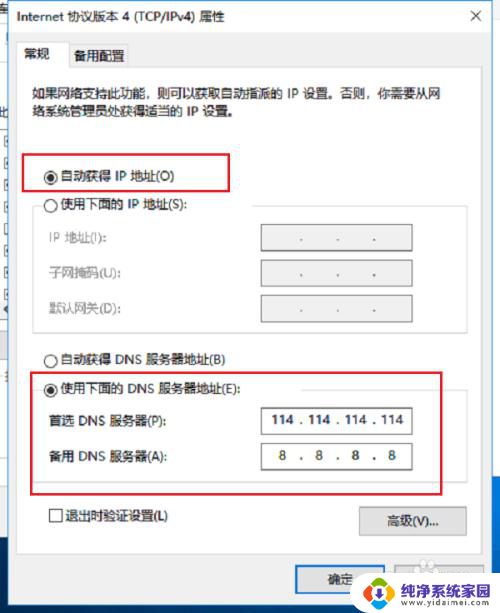
4.第四步点击确定之后,再禁用启用一下网络连接。一般就没有感叹号了,也可以使用安全卫士的断网急救箱进行诊断修复,如下图所示:
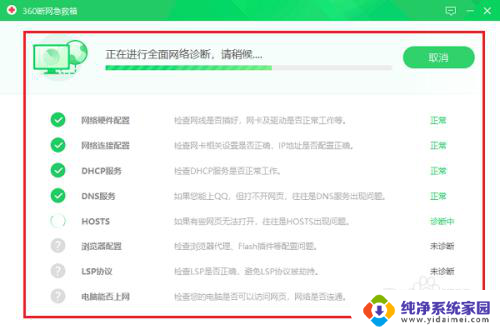
5.第五步可以看到网络连接正常了,如下图所示:
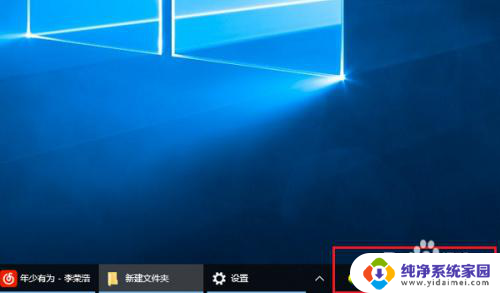
以上就是解决win7网络出现感叹号的全部内容,如果你遇到了这种情况,不妨尝试按照小编的方法解决,希望对大家有所帮助。
win7网络出现感叹号怎么解决 电脑网络连接显示感叹号怎么解决相关教程
- win7网络出现感叹号怎么解决 win7系统网络连接出现感叹号怎样解决网络连接中有感叹号问题
- win7怎么显示网络连接 如何显示Win7右下角的网络连接图标
- win7怎么连接有线网络 WIN7系统有线网络设置问题解决
- win7网络无法连接 win7网络连接不可用解决方法
- win7开机很久网络红叉,无法上网 win7网络连接出现红色叉如何解决
- 电脑没网络怎么办 连不上win7 WIN7电脑网络连接失败的原因及解决方法
- win7没有网络 win7网络连接不可用解决方法
- window7怎么解除禁用 win7本地连接网络被禁用了怎么解决
- win7突然上不了网 WIN7电脑网络连接失败的解决办法
- win7找不到网络图标 Win7桌面上没有网络图标怎么解决
- win7怎么查看蓝牙设备 电脑如何确认是否有蓝牙功能
- 电脑windows7蓝牙在哪里打开 win7电脑蓝牙功能怎么开启
- windows 激活 win7 Windows7专业版系统永久激活教程
- windows7怎么设置自动登出 win7系统自动登录设置方法
- win7连11打印机 win7系统连接打印机步骤
- win7 0x0000007c Windows无法连接打印机错误0x0000007c解决步骤